Как настроить mms на андроиде?
Как настроить MMS на Андроиде
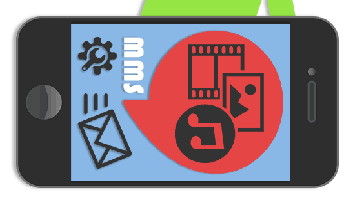
Несмотря на широкое распространение бесплатных мессенджеров для общения, пользователями Android все еще активно используются стандартные средства для отправки СМС. С их помощью можно создавать и отправлять не только текстовые сообщения, но и мультимедийные (MMS). О правильных настройках устройства и процедуре отправки мы расскажем далее в ходе статьи.
Как настроить MMS на Андроиде
Содержание — Как настроить MMS на Андроиде:
Работа с MMS на Android
Процедуру отправки MMS можно разделить на два шага, заключающихся в подготовке телефона и в создании мультимедийного сообщения. Обратите внимание, даже при правильных настройках, учитывая каждый названый нами аспект, некоторые телефоны попросту не поддерживают MMS.
Шаг 1: Настройка MMS
Прежде чем перейти к отправке мультимедийных сообщений, необходимо предварительно проверить и добавить вручную настройки в соответствии с особенностями оператора. Мы приведем в качестве примера только четыре основных варианта, в то время как для любого поставщика сотовой связи требуются уникальные параметры. Кроме того, не забудьте о подключении тарифного плана с поддержкой MMS.
1. У каждого оператора при активации СИМ-карты, как и в случае с мобильным интернетом, настройки MMS должны добавляться автоматически. Если этого не произошло и мультимедийные сообщения не отправляются, попробуйте заказать автоматические настройки:
- Tele2 – позвоните по номеру 679;
- МегаФон – отправьте СМС с цифрой «3» на номер 5049;
- МТС – отправьте сообщение со словом «MMS» на номер 1234;
- Beeline – позвоните по номеру 06503 или воспользуйтесь USSD-командой «*110*181#».
2. При проблемах с автоматическими настройками MMS, их можно добавить вручную в системных параметрах Android-устройства. Откройте раздел «Настройки», в «Беспроводных сетях» нажмите «Еще» и перейдите на страницу «Мобильные сети».

3. Если требуется, выберите используемую СИМ-карту и нажмите по строке «Точки доступа». При наличии здесь настроек MMS, но при неработающей отправке, удалите их и тапните на «+» на верхней панели.

4. В окне «Изменить точку доступа» необходимо ввести данные, представленные ниже, в соответствии с используемым оператором. После этого нажмите на три точки в углу экрана, выберите «Сохранить» и, вернувшись к списку настроек, установите маркер рядом с только что созданным вариантом.
Tele2:
- «Имя» — «Tele2 MMS»;
- «APN» — «mms.tele2.ru»;
- «MMSC» — «http://mmsc.tele2.ru»;
- «Прокси MMS» — «193.12.40.65»;
- «Порт MMS» — «8080».
МегаФон:
- «Имя» — «MegaFon MMS» или любое;
- «APN» — «mms»;
- «Имя пользователя» и «Пароль» — «gdata»;
- «MMSC» — «http://mmsc:8002»;
- «Прокси MMS» — «10.10.10.10»;
- «Порт MMS» — «8080»;
- «MCC» — «250»;
- «MNC» — «02».
МТС:
- «Имя» — «МТС Центр MMS»;
- «APN» — «mms.mts.ru»;
- «Имя пользователя» и «Пароль» — «mts»;
- «MMSC» — «http://mmsc»;
- «Прокси MMS» — «192.168.192.192»;
- «Порт MMS» — «8080»;
- «Тип APN» — «mms».
Beeline:
- «Имя» — «Beeline MMS»;
- «APN» — «mms.beeline.ru»;
- «Имя пользователя» и «Пароль» — «beeline»;
- «MMSC» — «http://mmsc»;
- «Прокси MMS» — «192.168.094.023»;
- «Порт MMS» — «8080»;
- «Тип аутентификации» — «PAP»;
- «Тип APN» — «mms».
Названые параметры позволят вам подготовить Android-устройство к отправке MMS. Однако из-за неработоспособности настроек в некоторых ситуациях может потребоваться индивидуальный подход. С этим обращайтесь к нам в комментариях или в техподдержку используемого оператора.
Шаг 2: Отправка MMS
Чтобы начать отправку мультимедийных сообщений, помимо ранее описанных настроек и подключения подходящего тарифа, больше ничего не требуется. Исключением является разве что любое удобное приложение «Сообщения», которое, однако, должно быть предустановлено на смартфоне. Произвести пересылку можно будет как одному пользователю за раз, так и нескольким даже при отсутствии у получателя возможности прочтения MMS.
1. Запустите приложение «Сообщения» и тапните по значку «Новое сообщение» с изображением «+» в нижнем правом углу экрана. В зависимости от платформы подпись может меняться на «Начать чат».

2. В текстовое поле «Кому» введите имя, телефон или почту получателя. Можете также выбрать имеющийся на смартфоне контакт из соответствующего приложения. При этом, нажав кнопку «Начать групповой чат», можно будет добавить сразу нескольких пользователей.

3. Нажав один раз по блоку «Введите текст SMS», вы сможете создать обычное сообщение.

4. Для преобразования SMS в MMS нажмите по иконке «+» в левом нижнем углу экрана рядом с текстовым полем. Из представленных вариантов выберите любой мультимедийный элемент, будь то смайлик, анимация, фотография из галереи или месторасположение на карте.

Добавив один или несколько файлов, вы увидите их в блоке создания сообщения над текстовым полем и сможете удалить по необходимости. В то же время подпись под кнопкой отправки изменится на «MMS».

5. Завершите редактирование и тапните указанную кнопку для пересылки. После этого начнется процедура отправки, сообщение будет доставлено выбранному получателю вместе со всеми мультимедийными данными.

Нами был рассмотрен наиболее доступный и вместе с тем стандартный способ, воспользоваться которым вы сможете на любом телефоне при наличии SIM-карты. Однако даже учитывая простоту описанной процедуры, MMS значительно уступают большинству мессенджеров, по умолчанию предоставляющих аналогичный, но полностью бесплатный и расширенный набор функций.
Настройка ММС на устройстве Андроид
В сегодняшнее время для отправки медиафайлов пользователи в основном предпочитают выбирать электронную почту или социальные сети, например, Одноклассники, Вконтакте и прочие. Но, в принципе, остались еще люди и старой закалки, которые все же хотят работать именно с MMS, нежели с электронной почтой. Почему, спросите вы? Ответов сотни: электронная почта может быть взломана, почтовый ящик трудно зарегистрировать для отдельных лиц, очень трудно вспомнить свой адрес, нежели кого-то другого, постоянно забываешь пароль и многое другое. В таком случае мы решили детально описать, как настроить ММС на своем Андроиде и что для этого необходимо!
В принципе, процесс настройки ничем не отличается от аппаратов прошлого поколения, когда все настройки мы прописывали в ручном режиме или в автоматическом. Мы опишем все способы для основных сотовых операторов.
В статье будут следующие операторы:
- МТС;
- Билайн;
- Мегафон;
- Теле2.
Общие рекомендации по функции ММС
Изначально вам нужно проверить, подключена ли услуга вообще для вашего номера или нет, потому что в некоторых регионах, как ни странно, она отключена для определенных номеров. Позвоните в сервисный центр поддержки клиентов своего оператора. Все звонки бесплатные!
Вообще, проще всего позвонить в тот же сервисный центр и попросить оператора прислать вам настройки . В данном случае все операции будут осуществлены в автоматическом режиме, а вам для корректной работы MMS необходимо будет лишь перезагрузить устройство и пользоваться в полной мере данной технологией.
Обычно оператору называют модель телефона, после чего отправляются настройки и сохраняются автоматически. Но часто случается так, что пользователю необходимо сделать все самостоятельно в ручном режиме.
Для Мегафона
Если у вас SIM-карта от Мегафона, то необходимо будет воспользоваться инструкцией, которая описана в данном подзаголовке!
Автоматическая настройка. Отправьте бесплатное сообщение без текста на номер 5049 . Через несколько минут на ваш номер в автоматическом режиме будет отправлено сообщение с необходимыми параметрами конкретно под вашу модель. Вам необходимо их сохранить и перезагрузить свой телефон. После этого можете пробовать отправлять MMS своим друзьям.
Ручная настройка. В операционной системе Андроид зайдите в пункт «Настройки», выберите вкладку «Беспроводные сети» и далее «Мобильная сеть». Здесь вам нужно будет нажать вкладку «Точки доступа». Теперь внимательно просмотрите, какие данные должны быть заполнены!
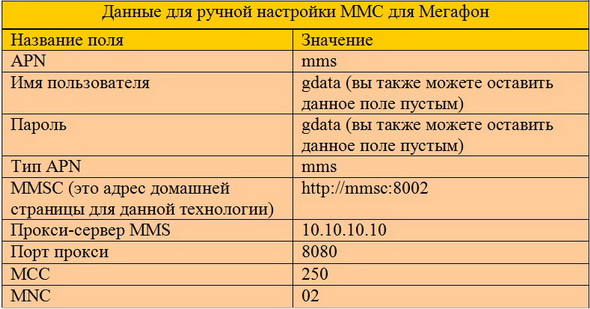
Учтите, что все представленные данные должны быть заполнены именно так, как описано выше. Каждая запись прописывается в отдельной вкладке. Вы увидите все эти поля, когда перейдете в меню в пункт «Точки доступа». Далее вам остается только нажать кнопку «Сохранить», перезапустить свой телефон и проверить работоспособность MMS.
Для Beeline
Если вы пользуетесь SIM-картой от Билайна, то вам нужно настраивать MMS, исходя из инструкции в этом подзаголовке!
Автоматическая. Позвоните по бесплатному номеру 06741015 , после чего вам будут автоматически отправлены все параметры MMS. Их можно будет сохранить прямо в диалоговом меню после открытия входящего SMS. Еще у Билайна доступна опция настройки данной технологии при помощи личного кабинета.
Ручная. Заходите в «Настройки», выбираете вкладку «Беспроводные сети» и следуете в «Мобильная сеть», нажимаете пункт «Точки доступа». Здесь вам нужно будет указать настройки конкретно для Beeline! Они будут следующими:
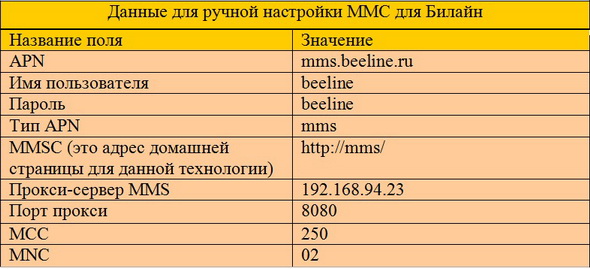
Далее сохраняете все настройки и перезагружаете свой телефон. Обязательно проверяете корректность отправки и приема MMS.
Для МТС
Если вы используете SIM-карту МТС, то вам необходимо выполнять настройки согласно инструкции в этом подзаголовке.
Автоматическая. Необходимо отправить смс-сообщение с пустым содержанием на сервисный номер 1234 , после чего в течении нескольких минут абонент получит ответное SMS от оператора с настройками для своего устройства. Нужно сохранить их и перезагрузить телефон, после чего можно будет отправлять MMS. Также доступна настройка MMS с помощью «Интернет-помощника», где каждый пользователь самостоятельно управляет опциями на своем телефоне.
Ручная. Для ручной настройки вам необходимо перейти в «Настройки», далее в «Беспроводные сети». Выберите «Мобильная сеть» — «Точки доступа» и пропишите настройки, описанные ниже:
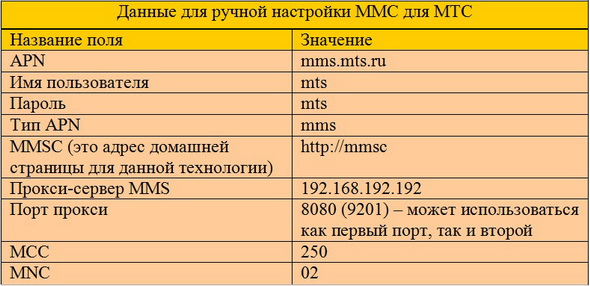
Сохраняете все прописанные параметры и перезагружаете свой телефон.
Для Tele 2
Несмотря на то, что Теле 2 существует не так давно, для него тоже можно настраивать MMS, как на обычном аппарате с поддержкой Java приложений, так и на современных устройствах с Андроид и iOS.
Ручная настройка. Зайдите в пункт меню «Настройки», далее выберите пункт «Беспроводные сети» и нажмите «Мобильная сеть». Перейдите во вкладку «Точки доступа» и задайте следующие параметры:
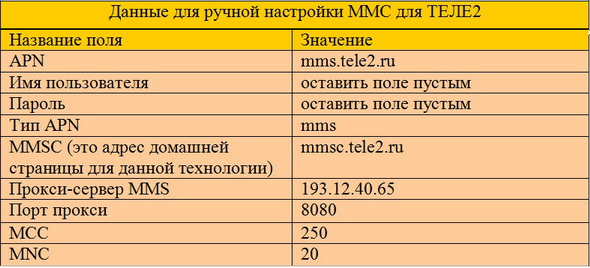
Далее вам остается только сохранить все параметры и отправить MMS для проверки правильности сохраненных настроек.
Выводы
В целом можно сделать вывод, что настроить MMC на Андроиде не сложно, не зависимо от того, каким оператором вы пользуетесь. Только учтите, что отправка одной MMS составляет около 7 рублей, и это не очень выгодно, учитывая возможности современных технологий, позволяющих отправлять медиафайлы высокого качества совершенно бесплатно.
В операционной системе Android не забывайте активировать мобильную сеть, т.к. по умолчанию она может быть выключена! Внимание! Если вы не активируете мобильную сеть, то отправка MMS будет невозможна. Для этого перейдите в главное меню «Настройки» и выберите пункт «Беспроводные сети». Кликните вкладку «Мобильная сеть» и активируйте ее.
Также в OS Андроид на панели быстрых вкладок можно включить передачу данных одним кликом.
Как настроить ммс на телефоне

Разд е л: Новичкам Дата: 18.08.2018 Автор: Александр Мойсеенко . Комментариев: 0
Последнее обновление: 26/08/2020
Одновременно с развитием мобильного интернета, актуальность сохраняют устаревшие способы передачи информации – ММС. Поэтому если вам требуется получить или отправить ММС, для начала необходимо заказать настройки или ввести требуемые параметры вручную.
Как получить автоматические настройки ММС
Если вы испытываете сложности с ручной настройкой ММС, тогда воспользуйтесь бесплатной услугой по заказу автоматических настроек.
Важно!
Заказ настроек так же доступен из личного кабинета оператора сотовой связи.
Заказ автоматических настроек Мегафон
Для получения настроек ММС, следует отправить сообщение с цифрой «1» или «mms»на бесплатный номер 5049. Так же заказ настроек доступен при звонке на бесплатный номер 05049. После, на телефон придут сообщения с настройками, что потребуется сохранить. Перезагрузите устройство и пользуйтесь.
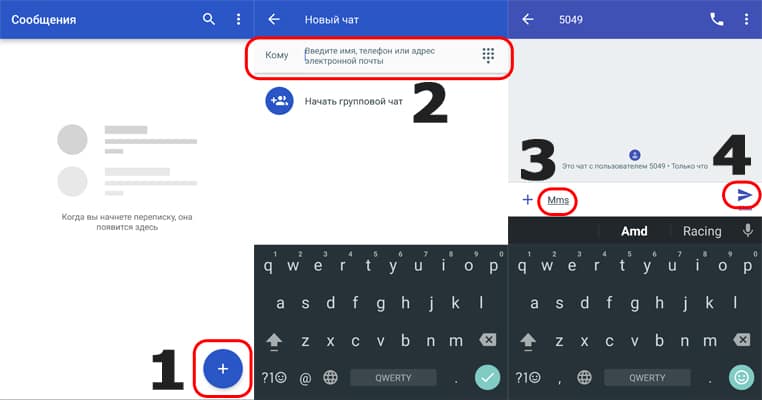
Заказ автоматических настроек TELE2
Для заказа настроек позвоните по бесплатному номеру 679. Система определит вашу модель телефона и вышлет автоматические установки. Сохраните настройки, и перезагрузите устройство.
Заказ автоматических настроек Билайн
Подключение ММС осуществляется по команде *110*181#. Комбинация вводится в номеронабирателе. После получения настроек, перезапустите устройство для регистрации в системе ММС.
Заказ автоматических настроек МТС
Отправьте сообщение с текстом «MMS» на бесплатный номер 1234. Через время на телефон придет ответное сообщение с настройками. Сохраните параметры, и перезагрузите аппарат.
Как настроить работу ММС вручную
Если у оператора отсутствуют настройки или заказанные параметры не пришли, настройте ММС вручную. Для этого откройте соответствующий раздел настроек и введите параметры с учетом используемого оператора.
Расположение настроек на разных ОС:
- iOS. Настройки — Сотовая связь — Параметры данных — Сотовая сеть передачи данных.
- Windows Phone. Настройки — Передача данных — Добавить точку интернет-доступа.
- Android. Настройки – Ещё или Беспроводные сети — Мобильные сети — Точки доступа — Добавить.



Настройка ММС на Мегафон
- APN: mms.
- Имя пользователя: gdata или оставить пустое поле.
- Пароль: gdata или оставить пустое поле.
- Тип APN: mms.
- MMSC (адрес домашней страницы): http://mmsc:8002.
- Прокси сервер MMS (IP адрес): 10.10.10.10.
- Порт прокси: 8080.
- MCC: 250.
- MNC: 02.
Прочие пункты пропустите.
Настройка ММС на TELE2
- Название настроек: Tele2 MMS.
- Домашняя страница или сервер MMS: http://mmsc.tele2.ru.
- Прокси-сервер: включен.
- IP адрес: 193.12.40.65.
- Порт: 8080 – если поддерживается WAP2.0. 9201 – если поддерживается версия WAP1.x.
- Канал или тип соединения: GPRS.
- Точка доступа APN: mms.tele2.ru.
Прочие пункты пропустите.
Важно! После настройки требуется отправить ММС сообщения, для корректного получения ММС, присылаемые другими абонентами.
Настройка ММС на Билайн
- Имя: Beeline Internet.
- APN: internet.beeline.ru.
- Имя пользователя: beeline.
- Пароль: beeline.
- Тип аутентификации: PAP.
- Тип APN: default.
- Протокол APN: IPv4.
Прочие пункты пропустите.
Настройка ММС на МТС
- Имя: МТС Центр
- APN: mms.mts.ru.
- Логин: mts.
- Пароль: mts.
- MMSC: http://mmsc.
- Прокси MMS: 192.168.192.192.
- Порт MMS: 8080.
- Протокол MMS: WAP 2.0.
- МСС: 250.
- MNC: 01.
- Тип APN: mms.
Прочие пункты пропустите.
Вывод
Технология ММС остается актуальной для владельцев кнопочных телефонов. Так же позволяет обмениваться медиа файлами и текстовыми сообщениями длиной до 1000 символов. Если вы либо кто-то из вашего окружения пользуется кнопочным телефоном, закажите автоматические параметры ММС или настройте технологию вручную.
Если у вас остались вопросы, то в блоке ниже «Комментарии пользователей» вы можете задать вопрос автору, оставить замечание или поделиться своим опытом. Мы постараемся ответить.
Как на андроиде настроить ММС
На сегодняшний день, услуга MMS уже не являясь чем-то необычным и новым, остаётся одной из самых популярных, потому что позволяет с максимальным удобством осуществлять передачу файлов, включая фотоснимки и различные изображения.
О сервисе MMS на android. Способы настройки
Множество пользователей специально стараются выбрать именно тех операторов сотовой связи, которые предусмотрели пакетные ммс-сообщения. К примеру, у компании МТС есть предлагаемые клиентам пакеты на десять, двадцать, или даже пятьдесят сообщений, «ММС+» — услуга со скидкой, и специальные тарифные планы с безлимитными MMS-сообщениями. В арсенале есть даже бесплатное ММС-шоу!
Настраивать ММС на Андроиде приходится по двум причинам:
- Приобретение нового смартфона;
- Если были сброшены настройки на заводские.
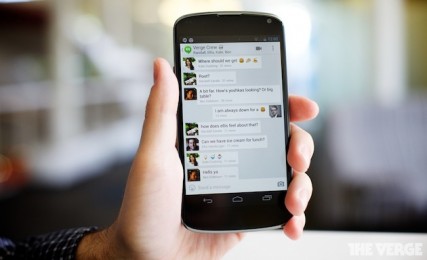
В любом из этих случаев придётся изменить конфигурацию для работы услуги. Сделать это можно 4 способами.
Автоматическая настройка
Здесь, как вытекает из названия, наше участие минимально, и это очень хорошо. Плохо то, что воспользоваться такой настройкой можно только один раз – при первой регистрации устройства в сети выбранного оператора сотовой связи. После этого всё должно быть уже настроено, и повторного получения данных, как правило, не требуется. Алгоритм наших действий следующий:
- Установка сим-карты;
- Включение девайса (в случае необходимости ввод пин-кода). После завершения регистрации происходит поиск необходимых значений в базе данных вашего оператора, и отправка информации на ваш аппарат.
- После получения конфигурационного профиля, принимаем его и сохраняем. Автоматическая настройка завершена.
Помощь оператора
Этим способом, как и ручным вводом можно пользоваться неограниченное количество раз. Но! Как вы понимаете, ровно сидеть на пятой точке не получится, так как придётся выполнить определённые манипуляции.

Каждый оператор мобильной связи имеет консультационный номер (услуга бесплатна):
- Билайн – 0611;
- МТС – 0890;
- Мегафон – 0550;
- Теле 2 – 611(или 679);
- Мотив – 111.
Дальше, выполняя указания автоматического информатора, устанавливаем связь с оператором, и заказываем необходимые настройки, принимаем их, и сохраняем. Затем перезагружаем устройство. Иногда услугу нужно активировать, тогда звоним повторно и просим оператора включить услугу на данный номер. На этом, настройка MMS будет завершена.
Настраиваем ммс на андроиде собственными силами
Что делать, если не получается дозвониться оператору? В этом случае, придётся действовать самостоятельно, и устанавливать настройки вручную.
Пошагово это выглядит так:
- Заходим в меню приложений;
- Выбираем пункт «настройки»;
- Переходим в открывшемся меню в «сети» (на некоторых устройствах «ещё»);
- Выбираем «мобильные сети»;
- Переходим в «точки доступа», отмечаем галочкой «мобильные данные»;
- Попадаем в раздел «точки доступа в интернет», жмём «новая точка доступа»;
Следующие действия выполняем в соответствии с указанными в таблице:
| Билайн | Мегафон | МТС | Теле 2 | Мотив | |
| Имя | Любое | megafon | Любое | Tele2 mms | Motiv MMS |
| Точка доступа (АПН) | mms.beeline.ru | Зависит от тарифного плана | mms.mts.ru | mms.Tele2.ru | Не задано |
| Имя пользователя (логин) | beeline | пусто | mts | пусто | motiv |
| Пароль | beeline | пусто | mts | пусто | motiv |
| MMSC | http://mms/ | http://mms:8002 | http://mmsc | http://mms.ycc.ru | |
| Прокси MMS (IP адрес) | 192.168.094.023 | 10.10.10.10 | 192.168.192.192 | 193.12.40.65 | 172.16.2.10 |
| Порт MMS | 8080 | 8080 | 8080 (на некоторых моделях 9201) | 8080 (9201 дляверсии WAP1) | 8080 |
| Тип точки доступа (тип APN) | mms | mms | mms | mms | mms |
Всё остальное оставляем так как есть. Учтите, что на некоторых устройствах есть функция «сохранить». После установки перезагружаем устройство.
Заказываем настройки на сайте оператора конкретного региона
Чтобы воспользоваться этим вариантом, меняем свой телефон на компьютер, подключаемся к интернету, через поисковик находим страничку своего оператора. Выбираем нужную модель сартфона, вводим свой мобильный номер и капчу. Жмём «отправить». В течение нескольких минут получаем информацию, сохраняем, занимаемся установкой необходимых профилей. По завершении процесса делаем полную перезагрузку своего аппарата.
Если всё-таки не работает, то надо искать ошибку, как правило, в своих действиях.
В нашем материале, который вы внимательно прочитали, мы рассказали обо всех возможных способах настройки ММС на android для разных операторов. Очевидно, что ничего сверхсложного в том, чтобы самому справиться с описанным процессом, нет. Следуйте указаниям в инструкции, и наслаждайтесь возможностями популярного MMS Messenger. Удачи!
Как настроить ММС на своем устройстве: несколько шагов
Как настроить ММС на Мегафоне?
Настройка ММС на любом телефонном устройстве не займет много времени, даже если выбрать ручной ввод параметров. Для Мегафона предусмотрены отдельные мобильные показатели, которые можно загрузить самостоятельно и свободно пользоваться пересылкой сообщений с файлами.
Материал по теме: 6 способов узнать свой номер телефона на Мегафоне
Если настройки произведены правильно, то mms открывается сразу же после успешной пересылки по номеру.

Посмотреть в меню сообщений можно непрочитанное ММС от конкретного пользователя и загрузить себе все вложенные файлы.
Есть возможность включить переадресацию mms, которая действует только между абонентами Мегафон. В службе поддержки 0500 всегда помогут настроить мультимедийные сообщения удобным для вас образом.
Автоматическая настройка
Активировать автоматический прием или отправку mms можно через ОТА. Чтобы воспользоваться услугой стоит отправить смс *5049#.
Отправка такого сообщения осуществляется совершенно бесплатно. Сервис медийных сообщений можно подключить и на сайте оператора Мегафон mms.megafon ru , выбрав на главной странице «Опции и услуги» и ввести данные для получения необходимых параметров.
После того, как произведены правильные настройки ММС, они открываются без ошибок на самом телефоне. Открыть послания можно и с помощью сайта, если на вашем устройстве не загружается такое сообщение.
Смотреть сообщение mms удобно и через приложение. К примеру, сервис eMotion разрешает и бесплатно отправлять такие послания без каких-либо ограничений.
Подключаем ММС вручную

Установить параметры ММС вручную можно легко, если попасть в соответственное меню телефона:
- На Андроид: Настройки – Беспроводные сети – Мобильная сеть – APN.
- На iOS: Сотовая связь – Сотовая связь передачи данных.
- На Windows Phone: Настройки – Передача данных – Добавить точку.
Материал по теме: Как настроить интернет на Мегафоне? Ручная и автоматическая настройка
| Название настроек | Данные, которые необходимо ввести в информационном поле |
|---|---|
| APN | mms |
| URL | http://mmsc:8002 |
| AcountName | MegaFonMMS |
| UserName | mms |
| Authentication type | normal |
Могу ли я настроить ММС на Мегафон самостоятельно? Этот вопрос перестанет волновать вас, если ввести необходимые параметры в каждой указанной строке. Сделать это нужно только раз на одном мобильном устройстве, после чего успешно отправить на Мегафон или на другой мобильный номер сообщение mms.
Чтобы отключить ММС, достаточно стереть все настройки и канал передачи мультимедийных сообщений будет очищен.
Подключаем сервис на сайте оператора
Подключение для отправки/приема ММС сообщений можно осуществить и на сайте Мегафона. Сколько стоит запрос параметров? Сервис для всех работает бесплатно вне зависимости от того, с компьютера или с другого устройства пользователь выполняет вход.
При посещении сайта оператора необходимо:
- Перейти в раздел «Для абонентов».
- Нажать «Настройки».
- Выбрать модель телефона.
- Задать тип необходимых настроек.
- Подтвердить контрольным числом.
- Нажать на «Отправить».
Настраиваем ММС на Мегафон
Компания Мегафон предоставила абонентам широкие возможности для управления настройками своего телефона.
 Поэтому вопрос, как настроить ММС на телефоне с сим-картой Мегафон, не является проблемой. Выбирайте способ, который наиболее удобен для вас:
Поэтому вопрос, как настроить ММС на телефоне с сим-картой Мегафон, не является проблемой. Выбирайте способ, который наиболее удобен для вас:
- Отослать смс-сообщение с цифрой 3 на номер 5049.
- Воспользоваться службой самоуправления *105#, где затем отправить запрос 6 (Настройки) – затем 1 (Настройки телефона) – и 1 (MMS).
- Заказать настройки на сайте компании.
Как открыть ММС
Открывается MMS точно так же, как SMS. Достаточно нажать на сообщение и дождаться загрузки изображения. Если сообщение не открывается, следует проверить дополнительные настройки функционала MMS.
Как отправить MMS при помощи мобильного телефона абоненту МТС
Отправляют MMS с телефона или с другого устройства связи – планшета или компьютера. Чтобы сделать это с мобильного, нужно открыть меню сообщений и выбрать «Отправку» (в зависимости от модели телефона вы увидите функцию «Создать новое сообщение», «Отправить MMS», «Отправить сообщение»). В его теле можно писать текст, а к нему присоединять картинки или файлы со звуком или видео. Размер мультимедиа не должен быть больше 300 Кб. Если картинка больше она может уменьшиться до другого масштаба автоматически.
После этого добавить получателя из телефонной книги или написать вручную. Нажать «отправить» и процесс отправки запустится. Формат номера получателя обязательно международный, начинается с +7.
Настройка телефона вручную
Этот шаг необходимо выполнить для того, чтобы уже не колебаться и быть уверенным в том, что мультимедийные сообщения будут без лишних загвоздок отправляться с вашего телефона. Он состоит из нескольких действий:
- В меню телефона найдите вкладку «Настройки» («Параметры»), затем «Конфигурация».
- Проверьте параметры конфигурации сообщений ММС:
- точка доступа в Теле2 – mms.tele2.ru, в МТС – mms.mts.ru, в Билайн – mms.beeline.ru, в Мегафон – mms;
- имя пользователя в МТС и Билайн – это название компании маленькими латинскими буквами, в Теле2 – отсутствует, в Мегафон – mms;
- пароль в МТС и Билайн – то же самое, что и в имени пользователя, в Теле2 – отсутствует, в Мегафон – mms;
- тип аутентификации – выбрать значение «обычное».
- Включите новую учетную запись как запись по умолчанию.
- Перезагрузите свое устройство.
- Для регистрации своего номера в сети как пользователя ММС необходимо после включения телефона отправить на свой телефон мультимедийное сообщение
